(導入文)
副業ブログは「積み上げ」が効く安定収益の王道です。本記事では、ConoHa WINGでサーバー契約→WordPress自動セットアップ→SWELL導入→初期設定までを、初心者向けに最短ルートで解説します。
目次
なぜConoHa WING×WordPress×SWELLなのか
- WordPress:世界標準のブログソフトで情報が多い
- ConoHa WING:WordPressの自動セットアップが使いやすい(公式手順に沿って進めるだけ)
- SWELL:デザインと使いやすさが抜群で記事作成が速い
全体の流れ(5ステップ)
- ConoHa WINGの契約
- ドメイン設定(同時取得 or すでに取得済みを使用)
- WordPressの自動セットアップ
- SWELLの導入(テーマ+子テーマ)
- 初期設定(パーマリンク・プラグイン・固定ページ)
1. ConoHa WINGを契約する
契約前に決めておくこと
- ブログ名(後で変更可)
- 管理用メールアドレス
- 希望のドメイン名(例:aivora.jp)
契約のポイント
- プラン:個人ブログは「ベーシック」で十分
- 契約期間:コストと継続意思で選ぶ(長期ほど単価は下がりやすい)
- 支払い方法:クレカ/他
\ ぼたんだよ /
2. ドメインを設定する
- 新規取得するなら、ブログ名やテーマに近い短い文字列を選ぶ
- すでに取得済みの場合は「持ち込み」を選択(ネームサーバーは契約後に切替)
迷ったらこれ
- 読みやすい・打ちやすい・短い
- ハイフンは基本なし、英字のみ推奨
3. WordPressを自動セットアップする
ConoHa WINGの「WordPressかんたんセットアップ」を使用。
- サイト名:後で変更可
- WordPressユーザー名/パスワード:メモ必須
- テーマは後でSWELLを入れるので、ここではデフォルトのままでもOK
- 無料独自SSL(https化)はONにする
ログイン確認
https://あなたのドメイン/wp-admin/にアクセス- さきほどのユーザー名/パスワードでログイン
\ ぼたんだよ /
4. SWELLを導入する
手順
- SWELLの購入/ダウンロード(公式から)
- WordPress管理画面 → 外観 → テーマ → 新規追加 → テーマのアップロード
swell-x.x.x.zipをアップロードして有効化- 続けて「SWELL子テーマ」もアップロード → 有効化(※子テーマを有効にする)
初期デザイン
- 外観 → カスタマイズでサイトロゴ/色/見出しスタイルを設定
- 目次表示をON(SWELLは見出しを入れれば自動生成可)
\ ぼたんだよ /
5. 初期設定(超重要)
5-1. 一般設定
- サイトのタイトル:ブランド名+説明(例:Aivora|AI×副業×MacBook)
- キャッチフレーズ:空欄でもOK
- タイムゾーン:東京
- サイトアドレス:https(SSL有効)
5-2. パーマリンク設定
- 設定 → パーマリンク → 「投稿名」にチェック
→ 記事URLがsite.com/記事スラッグになり、SNSで壊れにくい
5-3. プラグイン(最小限)
- SEO SIMPLE PACK(タイトル/ディスクリプション用)
- Site Kit by Google(Search Console/Analytics連携)
- Contact Form 7(問い合わせフォーム)
- WP Multibyte Patch(日本語向け安定化)
5-4. 必須の固定ページ
- プロフィール(運営者情報)
- お問い合わせ(Contact Form 7で作成)
- プライバシーポリシー(テーマ付属の雛形でOK、必要に応じ加筆)
5-5. セキュリティの基本
- 管理者名は「admin」以外
- 強力なパスワード
- ログインURLはブックマーク管理
よくある詰まりと解決
- httpsにならない:SSL有効化後、URLをhttpsに揃える/ブラウザキャッシュを削除
- ログインできない:ユーザー名/パスワードを再確認/パスワード再発行
- 画面が崩れる:キャッシュ系プラグインを一度停止/ブラウザを変えて確認
次にやること(収益化の導線)
- 記事①・②から本記事への内部リンクを設置(ブログ運営の詳しい手順はこちら)
- 本記事の中にConoHa WINGとSWELLの申込ボタンを2〜3箇所配置
- 「最初の5記事」を揃える(記事⑤:MacBookおすすめアプリ)
まとめ
ConoHa WINGの自動セットアップとSWELLを使えば、初心者でも最短で副業ブログを立ち上げられます。あとは記事投稿と内部リンク設計。次は「CocoonとSWELLの比較」で、テーマ選びに迷っている読者を収益導線へ誘導しましょう。


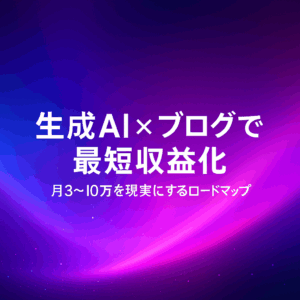


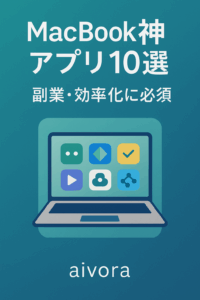

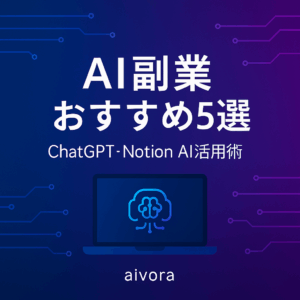

コメント